windows7怎么升级到win10 windows7升级到win10的方法
- 更新日期:2023-02-16 09:33:23
- 来源:互联网
windows7怎么升级到win10,可以去微软官网Windows10页面,下载工具,一步一步操作就可以了。现在大部分人的系统都已经是win10了,不乏还有些小伙伴的系统是win7,有的小伙伴就想升级电脑系统,该怎么做呢,下面小编就给大家带来了windows7升级到win10的方法。
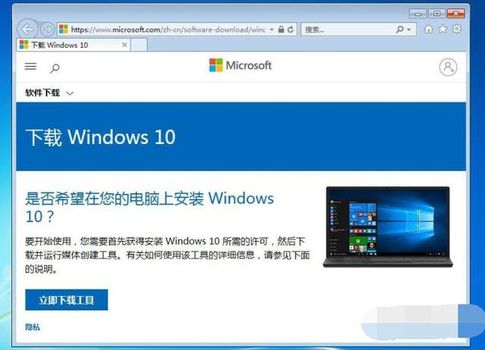
windows7升级到win10的方法
1、打开微软官网进入“下载Windows10”页面,点击“立即下载工具”
2、下载完成后,运行“Windows 10安装程序”,出现声明和许可条款,点击接受。
3、选择“立即升级这台电脑”,点击下一步。
4、等它自动下载Windows10至完成,过程可能有点慢,耐心等待
5、出现“适用的声明和许可条款”点击接受
6、在“选择要保留的内容”处点选“保留个人文件和应用”,这样在Win7系统中的应用和文件数据在Win10安装完成后就都会完整保留下来了
7、Win7升级Win10至少需要10GB的外部存储空间,在外部存储设备中选择保存的位置,这里选择一个除了C盘以外的分区比如E盘。
8、接下来就开始安装了,点击“安装”。
9、这时安装界面会变成蓝色的全屏状态,在左上方会显示安装的进度,一个百分比的数值,不断增长
10、安装完成后,系统会自动重启,显示“正在进行更新”的状态,这段时间的长短跟电脑硬件配置有关配置低速度慢一点,配置高速度就快一点
11、更新完成后,进入“为你的设备选择隐私设置”,一般都选择默认,也可以根据你自己的需要进行选择,选择完毕后点“接受”
12、过一会儿就升级完毕进入桌面了,这时可以看到右下角出现“正在搜索显示器驱动”,这是win10系统在搜索认你电脑的硬件驱动,有的能认到,有的认不到,需要你重新安装驱动程序,可以使用驱动软件来下载安装,比如驱动精灵、驱动人生之类
13、现在升级过程就全部结束了,可以查看一下升级后的Win10是否激活,右键“此电脑”,点击“属性”,就可以看到延续之前Win7的已激活状态了









